One Handed Keyboard alias Keyboard Satu Tangan adalah fitur baru di iOS 11. Apple memberikan mode ini untuk pengguna iPhone dengan ukuran 4.7 inci dan 5.5 inci, agar dapat mengetik lebih nyaman ketika tidak dapat menggunakan kedua tangan. Berikut ini panduan untuk mengkaktifkan One Handed Keyboard di iOS 11.
Perangkat iPhone yang Mendukung Keyboard Satu Tangan di iOS 11
Apple membagi dua jenis perangkat iPhone yang mendukung mode Keyboard Satu Tangan. Yaitu iPhone 6, iPhone 7 atau yang lebih baru, hanya dapat menemukan mode ini jika mematikan fitur mode Zoom Tampilan (Settings > Display & Brightness – View). Sedangkan untuk iPhone 6 Plus, iPhone 7 Plus atau yang lebih baru dapat menggunakan fitur tersebut dalam mode Display Zoom aktif atau normal.Cara Menggunakan Keyboard Satu Tangan di iOS 11
- Pastikan kamu sudah menggunakan iOS 11.
- Masuk ke Settings – General – Keyboards – One Handed Keyboard.
- Pilih mode OFF untuk mematikan, Left untuk Keyboard Satu Tangan di sisi kiri dan Right untuk Keyboard Satu Tangan di sisi kanan.
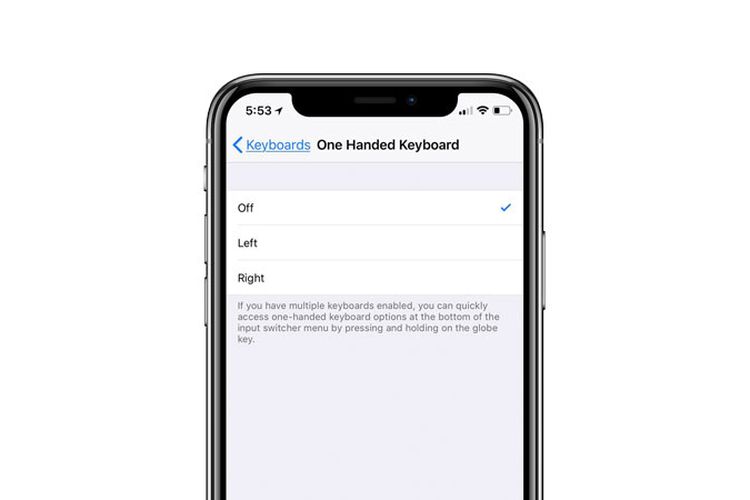
- Buka aplikasi yang akan kamu coba untuk mengetik. Tekan dan tahan ikon Emoji atau Bola Dunia lalu pilihan Keyboard Satu Tangan akan tampil di sisi kiri bawah layar.
- Setelah selesai menggunakan fitur ini dan ingin kembali menggunakan keyboard normal, silakan kembali tekan dan tahan ikon Emoji atau Bola Dunia dan pilih keyboard normal. Cara kedua adalah swipe ke arah panah dari Keyboard Satu Tangan yang kamu gunakan.
Baca Juga:
Pengalaman Menggunakan Keyboard Satu Tangan
Saya biasa menggunakan Keyboard Satu Tangan saat sedang sibuk membawa barang di tangan lainnya. Mode Keyboard Satu Tangan ini akan membuat setiap tuts keyboard menjadi sedikit lebih kecil dan rapat, sehingga huruf dan angka yang paling jauh dari setiap sudutnya dapat diraih dengan lebih mudah.Sebagai tambahan catatan, ukuran Keyboard Satu Tangan yang ada di iPhone 7 Plus yang saya coba, ternyata sama dengan keyboard normal yang ada di iPhone 5s. Jadi jika kamu biasa menggunakan iPhone ukuran 4 inci dan beralih ke iPhone ukuran besar seperti iPhone 8 Plus atau iPhone X, silakan gunakan Keyboard Satu Tangan untuk mengetik ya!
Cara Mengaktifkan True Tone di iOS 11

Akses juga MakeMac melalui MM Reader untuk iPhone
:blur(7):quality(50):quality(100)/photo/makemac/2017/11/iphone-x-makemac-1.jpg)
:blur(7):quality(50)/photo/makemac/2017/12/iphone-x-one-handed-keyboard.jpg)














:blur(7):quality(50)/photo/2024/03/01/doorprize-majalah-bobo-edisi-ter-20240301024421.jpg)
:blur(7):quality(50)/photo/2024/02/27/majalah-bobo-edisi-terbatas-ke-3-20240227025718.jpg)
:blur(7):quality(50)/photo/2019/09/18/1914149125.jpg)
:blur(7):quality(50)/photo/makemac/2017/11/iphone-x-makemac-1.jpg)
:blur(7):quality(50)/photo/makemac/2017/11/iphone-x-makemac-1.jpg)